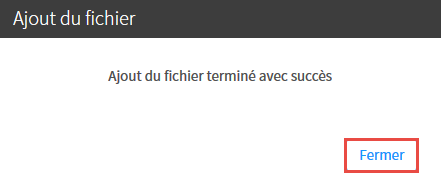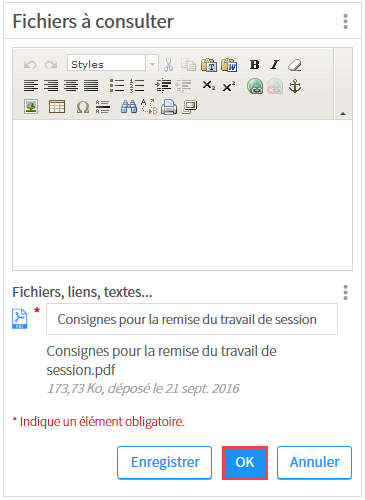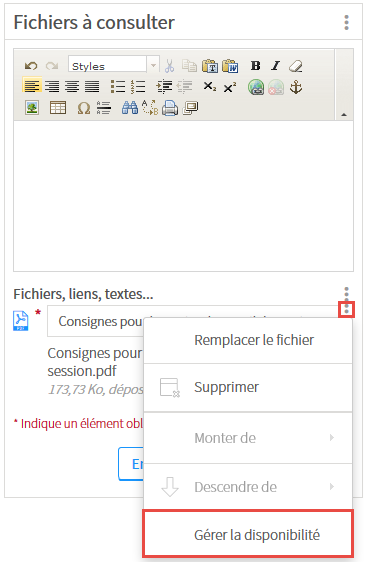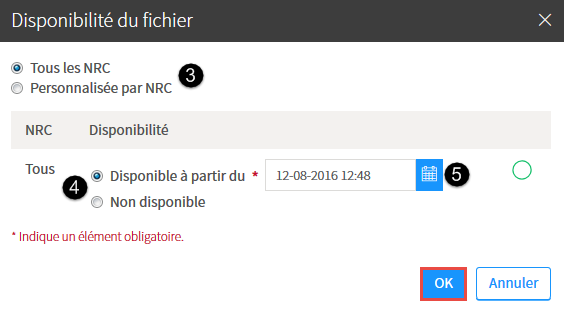Utiliser le bloc Liste de fichiers
- Ajouter un bloc Liste de fichiers
- Modifier les propriétés du bloc Liste de fichiers
- Ajouter des fichiers
- Déplacer ou supprimer un fichier
- Supprimer un bloc Liste de fichiers
Le bloc Liste de fichiers permet d’afficher plusieurs fichiers sous différents formats (ex. Excel, PDF, Word). Sa capacité maximale est de 750 Mo. Veuillez noter que ce bloc n’est pas disponible dans la page d’accueil.
Ajouter un bloc Liste de fichiers
- Dans la fenêtre Modifier la page (menu du concepteur), cliquez sur l’onglet
Outils.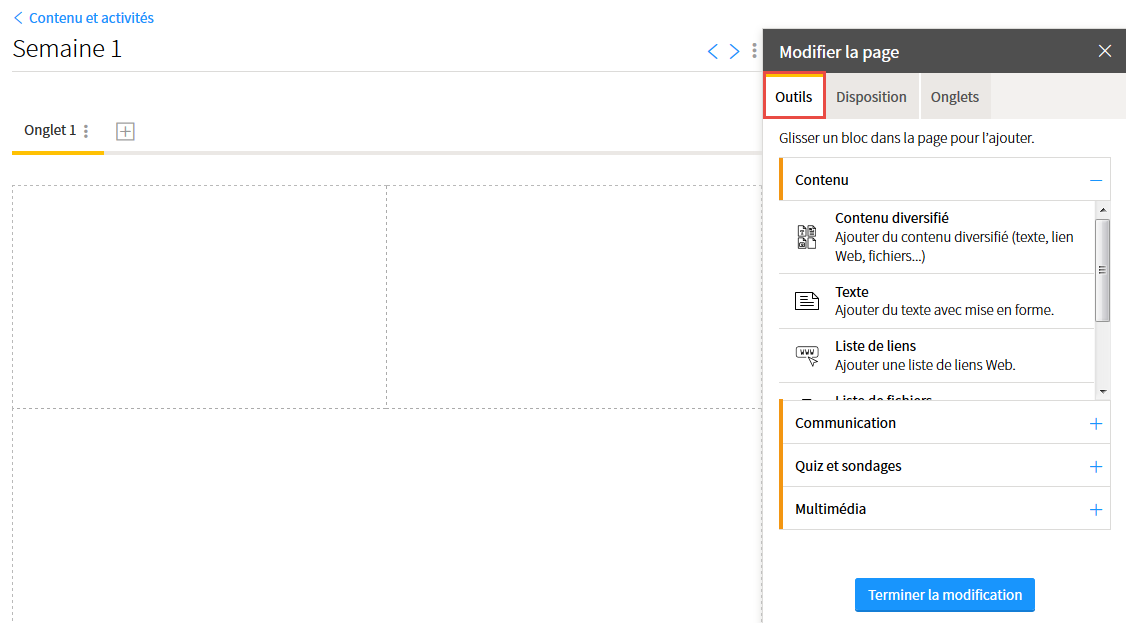
- Cliquez sur le bloc
Liste de fichiers. - Maintenez le bouton gauche de la souris enfoncé.
- Glissez le bloc à l’endroit désiré sur la page.
- Lorsque les pointillés s’affichent en une ligne continue, déposez le bloc en lâchant le bouton de votre souris.
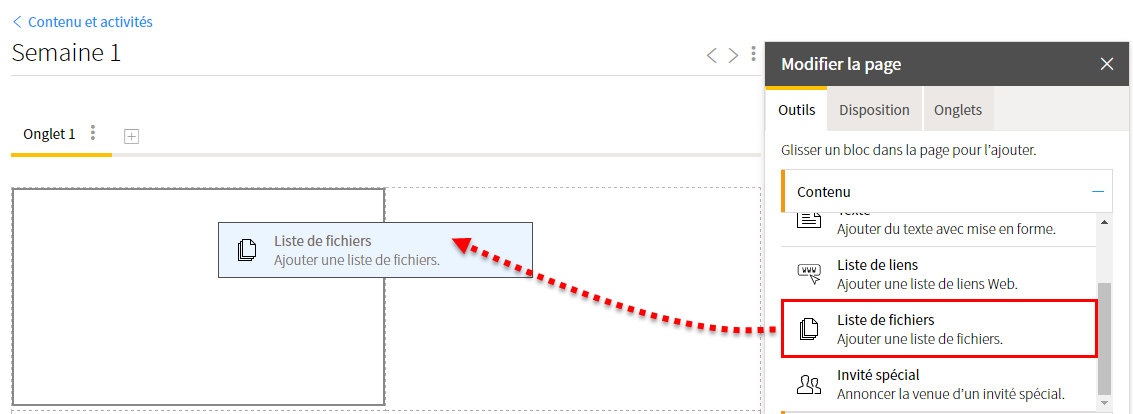
Pour ajouter du contenu, consultez la section Ajouter des fichiers.
Modifier les propriétés du bloc Liste de fichiers
- Cliquez sur l’icône de menu du bloc
 .
. - Sélectionnez
Modifier les propriétés.
- Modifiez le titre du bloc proposé par défaut en inscrivant un nouveau titre dans le champ correspondant.
- Indiquez si vous souhaitez afficher le contour du bloc en sélectionnant l’option correspondante.
- Cliquez sur
OK.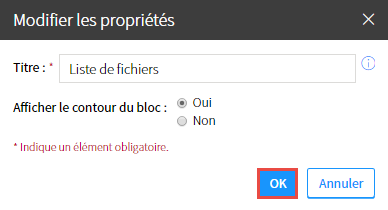
Ajouter des fichiers
- Cliquez sur l’icône de menu du bloc
 .
. - Sélectionnez
Modifier le contenu.
Le bloc s’ouvre.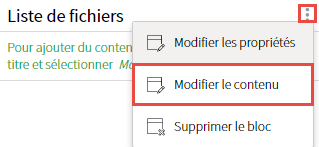
- Au besoin, ajoutez du texte dans la zone prévue à cet effet.
Pour plus d’information, consultez la page Utiliser l’éditeur de texte. - Dans la zone Fichiers, liens, textes…, cliquez sur l’icône de menu
 .
. - Sélectionnez
Ajouter un élément. - Cliquez sur
Fichiers.
La fenêtre Ajouter des fichiers s’affiche.Information
Pour insérer d’autres types de ressources dans le bloc (ex. : liens web, article ou livre électronique), consultez la page Ajouter des ressources.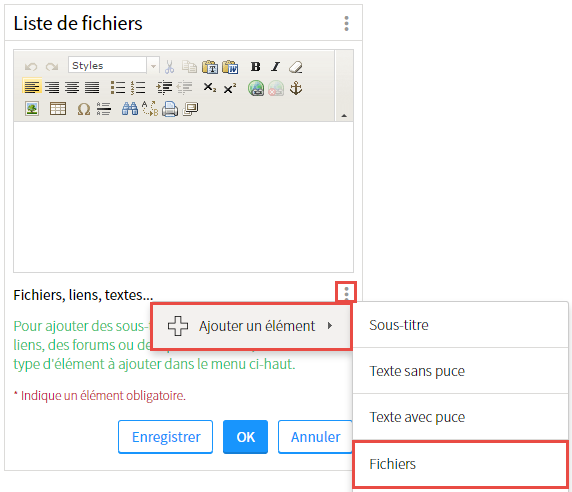
- Téléversez vos fichiers dans la zone Liste des fichiers à ajouter. Au besoin, consultez la page Utiliser le gestionnaire de fichiers.
- Cliquez sur
Ajouter dans la page.
Les fichiers s’ajoutent dans la zone Fichiers, liens, textes….du bloc.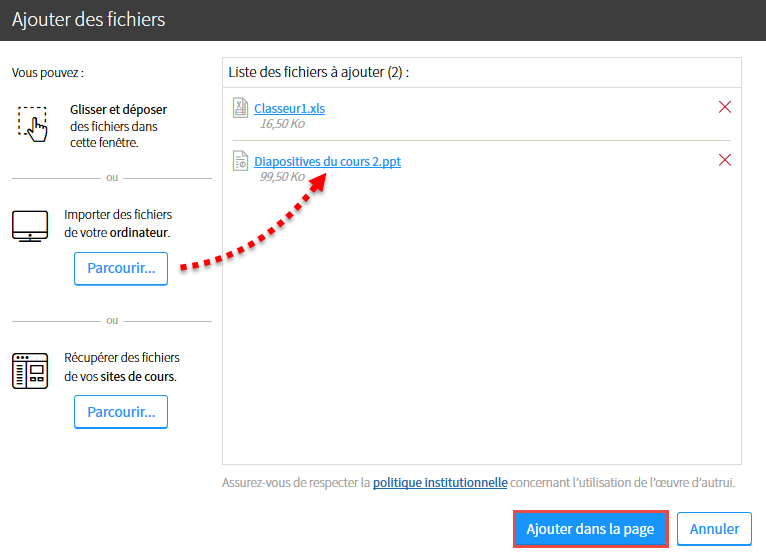 Conseil
Conseil
Il est conseillé de modifier le titre du fichier qui s’affiche aux étudiants dans le champ correspondant. Cette modification n’affecte aucunement le titre original de votre fichier. - Cliquez sur
OK.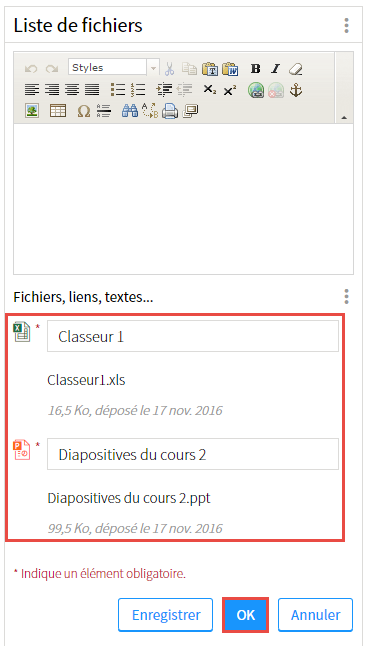
Vous souhaitez remplacer un fichier existant ?
Vous souhaitez gérer la disponibilité d’un fichier ?
Déplacer ou supprimer un fichier
Pour gérer un fichier, consultez les sections Déplacer un élément ou Supprimer un élément de la page Ajouter des ressources (fichiers, liens,textes…) dans un bloc.
Supprimer un bloc Liste de fichiers
- Cliquez sur l’icône de menu du bloc
 .
. - Sélectionnez
Supprimer le bloc.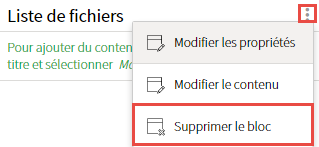
- Dans la fenêtre Interrogation, cliquez sur
Oui.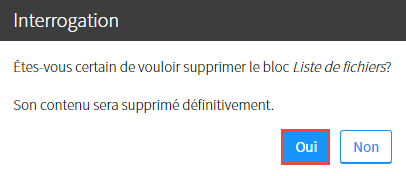
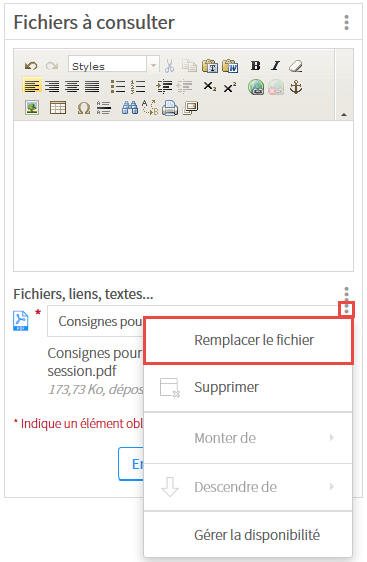
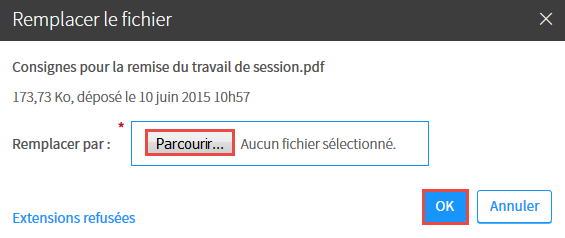
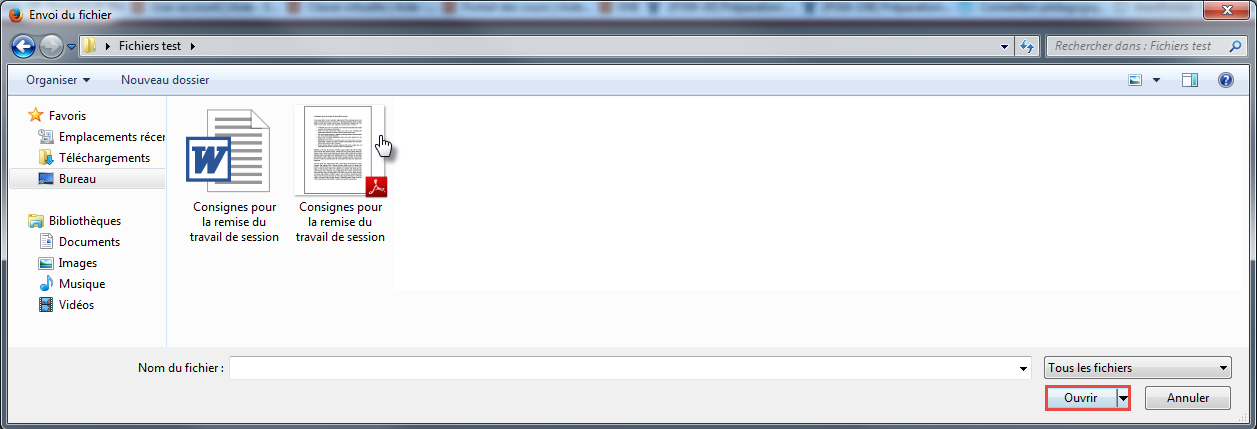
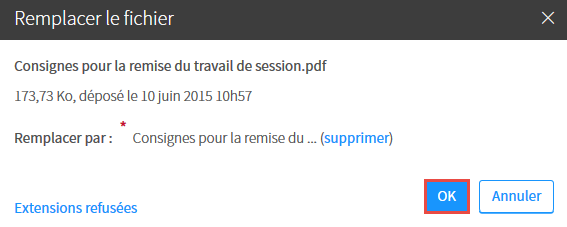 La fenêtre Ajout du fichier s’affiche et vous indique l’état de progression du téléversement.
La fenêtre Ajout du fichier s’affiche et vous indique l’état de progression du téléversement.